
Jos olet perehtynyt Windows 10 Recycle Bin Tiedostojen poistamiseksi ja vaihdat vain Maciin, saatat ihmetellä, missä vastaava on Macissa. Sitä kutsutaan "roskakoriin" ja se sijaitsee telakalla. Näin voit käyttää sitä.
Roskakori on "roskakori" tai "bin" Macissa
Vuodesta 1984 lähtien, Kaikki versiot Mac Desktop -käyttöjärjestelmästä on sisällyttänyt roskakoriin (jäteastia), jota kutsutaan muodollisesti "roskakoriin" Yhdysvalloissa ja "bin" Jotkut alueet . Käsite Alkui Apple Lisa , missä sitä kutsutaan " Tuhlata . "
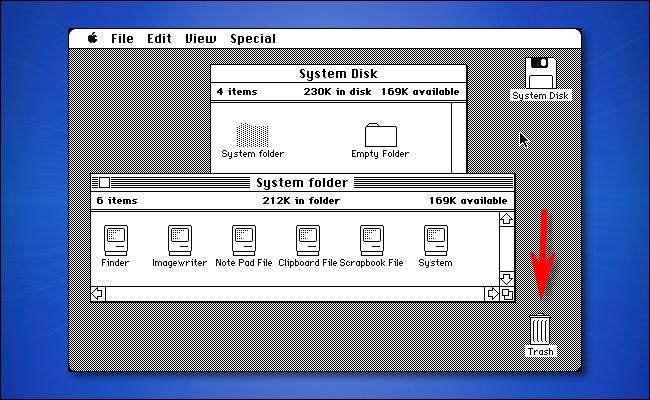
Kuten roskakoriin Windowsissa, kun poistat tiedoston tai vetämällä sen roskakoriin, se pysyy siellä, ellet "tyhjää" sitä käyttämällä Finderia "Tyhjä roskakori". Näin sinulla on toinen mahdollisuus "Undelete" tiedosto vetämällä se pois roskakorista ennen kuin se on ikuisesti.
Liittyvät: Macintosh System 1: Mikä oli Applen Mac OS 1.0?
Miten poistaa tiedostoja roskakoriin
Jos haluat poistaa tiedoston tai kansion roskakoriin, napsauta ja vedä kohde telakointiaseman roskakoriin ja vapauta sitten hiiri tai ohjauslevy.

Jos roskakori oli aiemmin tyhjä ennen kuin vetät kohteen siihen, roskakorin kuvake muuttuu, näyttää rypistyneitä papereita sen sisällä.
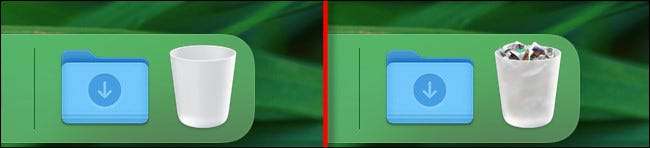
Roskakori, jossa rypistyneet paperit antavat sinun tietää, että roskakoriin on tiedostoja. Oletusarvoisesti roskakoriin asettavat kohteet pysyvät ikuisesti, ellet poista niitä, tyhjennä roskakori tai ajoittaa roskakorit poistaaksesi kohteet automaattisesti ajan kuluttua (katso alla).
Voit myös siirtää tiedostoja roskakoriin ilman Roskakori voi kuvaketta telakalla. Valitse Finder yksinkertaisesti tiedosto ja valitse Tiedosto & GT; Siirrä roskakoriin valikkorivillä tai napsauta hiiren kakkospainikkeella kohdetta ja valitse "Siirrä roskakoriin".
Kuinka poistaa kohteita roskakorista
Trash toimii paljon kuin erityinen kansio. Jos olet siirtänyt tiedoston roskakoriin vahingossa ja haluat saada sen takaisin, napsauta telakointiaseman roskakori-kuvaketta ja "Trash" -ikkuna avautuu Finderissa.
Sieltä voit joko vetää kohteita roskakoriin ja työpöydälle (tai toiseen kansioon) tai voit napsauttaa niitä hiiren kakkospainikkeella ja valita valikkoon "Laita takaisin".
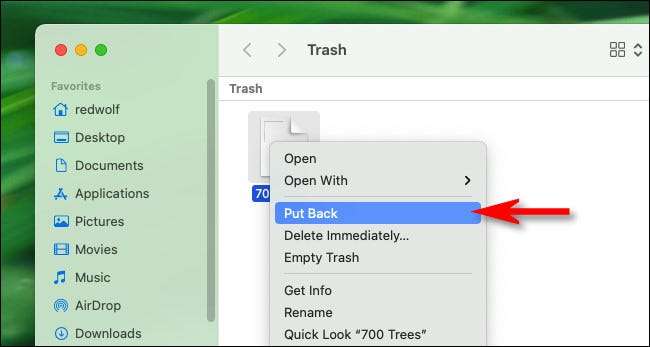
Voit myös valita kohteita roskakoriin ja valitse tiedosto & gt; Laita takaisin valikkopalkkiin, ja he palaavat alkuperäisiin paikkoihinsa ennen kuin siirryt ne roskakoriin.
Miten tyhjentää roskakorin
Jos haluat tyhjentää roskakorin, joka poistaa kaikki roskakoriin asetetut tiedostot pysyvästi roskakoriin ja valitse "Tyhjennä roskakori" näyttöön tulevasta valikosta.
Varoitus: Kun tyhjennät roskakorin, et voi saada poistettuja tiedostoja takaisin ilman varmuuskopiointia tai käyttää Kolmannen osapuolen välineet (Tämä ei ole taattu toimimaan). Varmista, että sinulla on Täysi varmuuskopiot ajankoneella ennen poistamista.
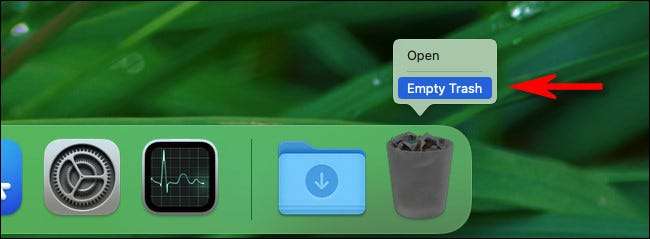
Tai etsintää etualalla, voit valita Finder & GT; Tyhjennä roskia valikkopalkissa näytön yläosassa.

Kuten useimmissa asioissa Macissa, on näppäimistön pikavalintavaihtoehto: Paina näppäimistön Shift + komento + Poista tyhjään roskakoriin ilman napsautuksia.
Liittyvät: MAC: n varmuuskopiointi ja tiedostojen palauttaminen aikakoneella
Kuinka tyhjentää roskakorin aikataulussa
Jos haluat Automaattisesti tyhjiä kohteita roskakorista 30 päivän kuluttua , Finder tarjoaa vaihtoehdon. Jos haluat ottaa sen käyttöön, keskittyä Finderiin napsauttamalla sitä telakalla.

Valitse seuraava, valitse Finder & Gt; Asetukset valikkorivillä tai paina näppäimistön komento + pilkku. Napsauta Finder-asetuksissa "Lisäasetukset-välilehteä ja aseta sitten valintamerkki" Poista kohteet roskakorista 30 päivän kuluttua. "
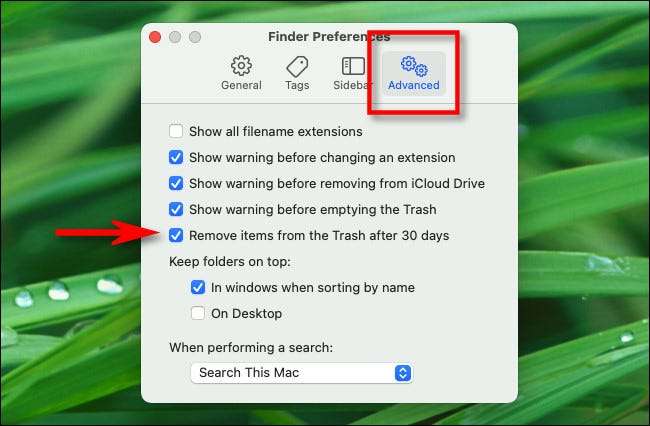
Sulje Finder-asetukset. Kolmekymmentä päivää sen jälkeen, kun olet siirtänyt kohteen roskakoriin, se tyhjennetään pysyvästi roskakorista ja poistetaan.
Liittyvät: Kuinka tyhjentää roskakoriin automaattisesti Macille
Kuinka ohittaa roskat (ja poista tiedosto heti)
Jos haluat Poista tiedosto tai kansio Lähettämättä sitä roskakoriin, sinulla on pari vaihtoehtoa. Valitse Finder (tai työpöydällä), valitse kohde ja pidä sitten näppäimistön vaihtoehto ja valitse Tiedosto & GT; Poista välittömästi valikkoriviltä.

Tai voit valita kohteen ja paina näppäimistön vaihtoehto + komentoa + Poista. Näet varoitusviestin, jossa kerrotaan, että olet pysyvästi poistaa kohteet ja että ei mene takaisin. Jos olet valmis, napsauta "Poista" -painiketta.
Varoitus: Jos napsautat "Poista" täältä, et koskaan voi palauttaa kohdetta tai kohteita, ellei sinulla ole varmuuskopio!
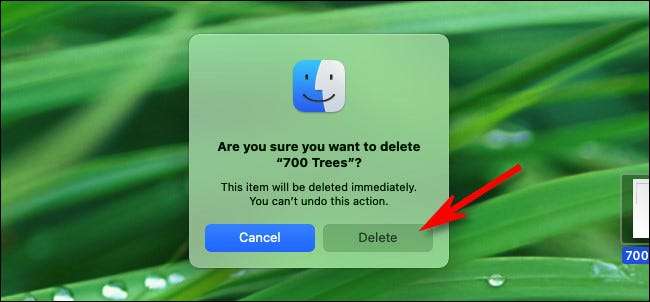
Tämän jälkeen tiedosto poistetaan pysyvästi.
Kuinka palauttaa poistetut tiedostot Macissa
Jos olet poistanut jotain vahingossa, se saattaa olla mahdollista saada se takaisin Jos olet aiemmin Käytössä oleva aikakone tai kolmannen osapuolen välineen kautta. Ole varovainen siellä, ja onnea!
Liittyvät: Kuinka palauttaa poistetut tiedostot Macissa







